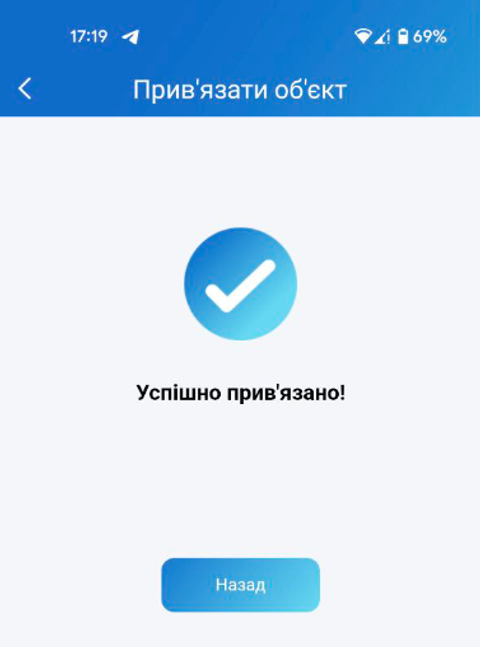SmartPlus - мобільний додаток для домофонів Akuvox

1. Що таке додаток SmartPlus
SmartPlus - це мобільний додаток від Akuvox, що з'єднує в єдину абонентську мережу інтерком-монітори, викличні панелі і смартфони користувачів, підключені до Akuvox Cloud.
Мобільний додаток SmartPlus забезпечує вам постійний, віддалений доступ до інтерком-системи, завдяки чому ви завжди будете знаходитися в курсі подій, пов'язаних з вашим будинком. Спрощує мешканцям доступ до приватного будинку, на територію та в під'їзд будинку ЖК або багатоповерхівки. Власники нерухомості мають можливість делегувати тимчасовий контрольований доступ до будинків в яких здають квартири в оренду орендарям чи рієлторам.
Цей додаток, це домофон який завжди з вами у вашому смартфоні. Завантажуйте додаток, активуйте обліковий запис і користуйтесь навіть без домофону у квартирі.
2. Як і де завантажити мобільний додаток SmartPlus?
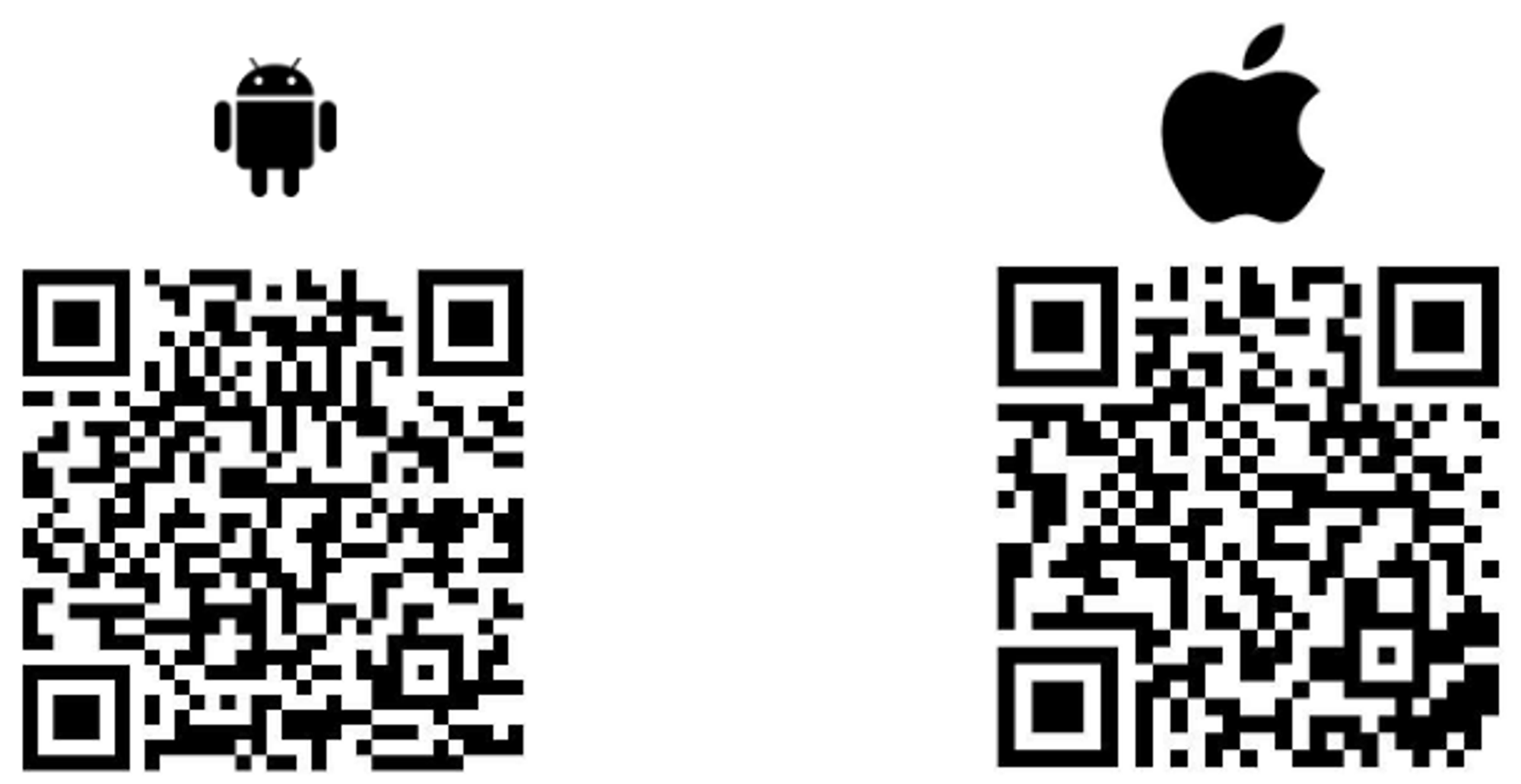
-
Завантажити мобільний додаток з Google Play чи App Store
https://play.google.com/store/search?q=smartplus&c=apps
https://apps.apple.com/ru/app/akuvox-smartplus/id1288513045
-
Після (оплати) реєстрації вашого облікового запису Вам на поштову скриньку будуть надіслані реєстраційні дані
💡 Якщо у Вас немає таких даних, перевірте папку СПАМ або зверніться до адміністратора
💡 Адреси в доменній зоні @ukr.net або @meta.ua можуть давати збій та не активовуватися з першого разу. Тому зверніться до адміністратора для перегенерації пароля або надайте нову адресу, наприклад у @gmail.com
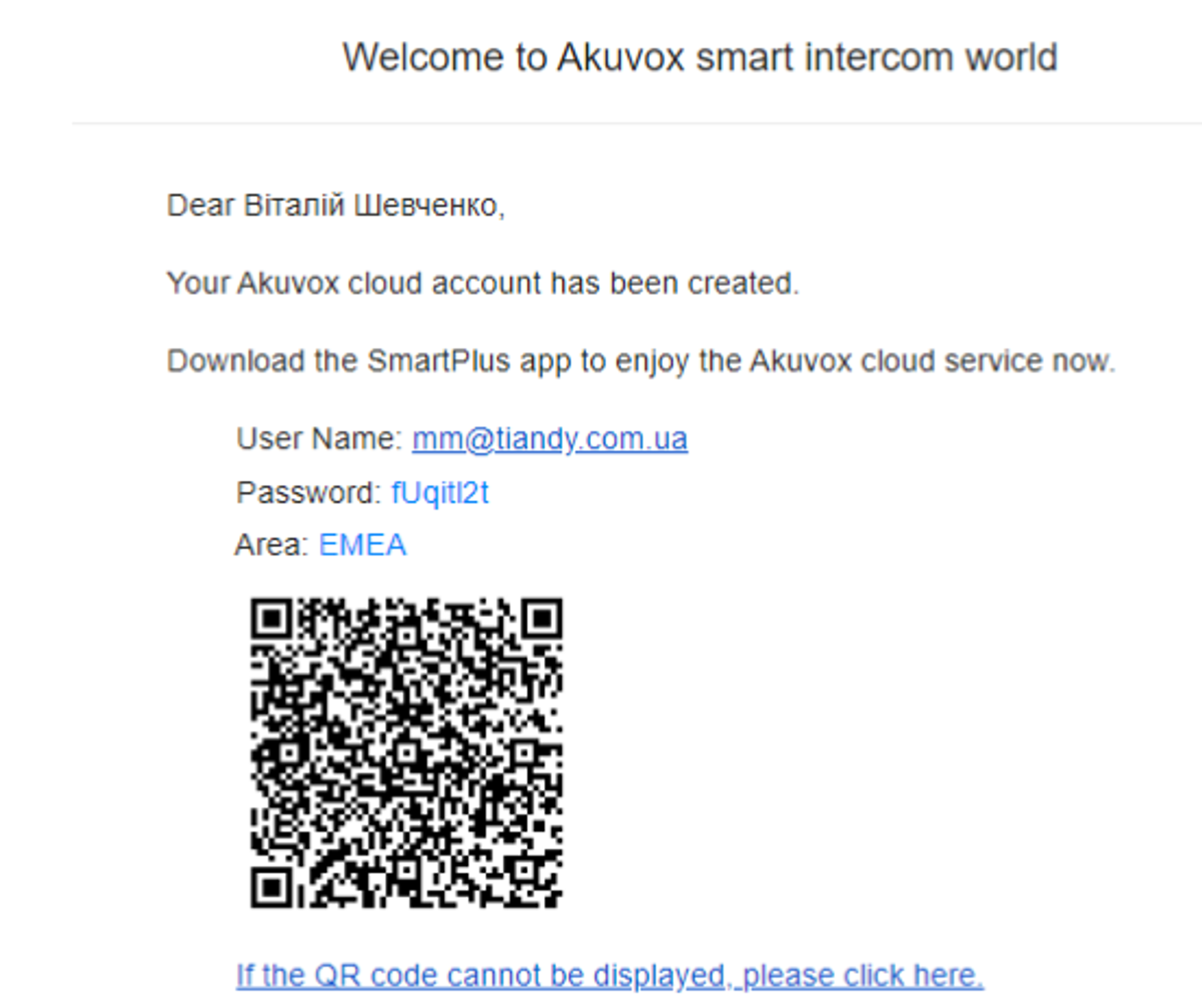
3. Як підключити мобільний додаток SmartPlus (активувати обліковий запис)?
! Обов’язково перевірте регіон, Україна - це Східна Європа (EMEA)
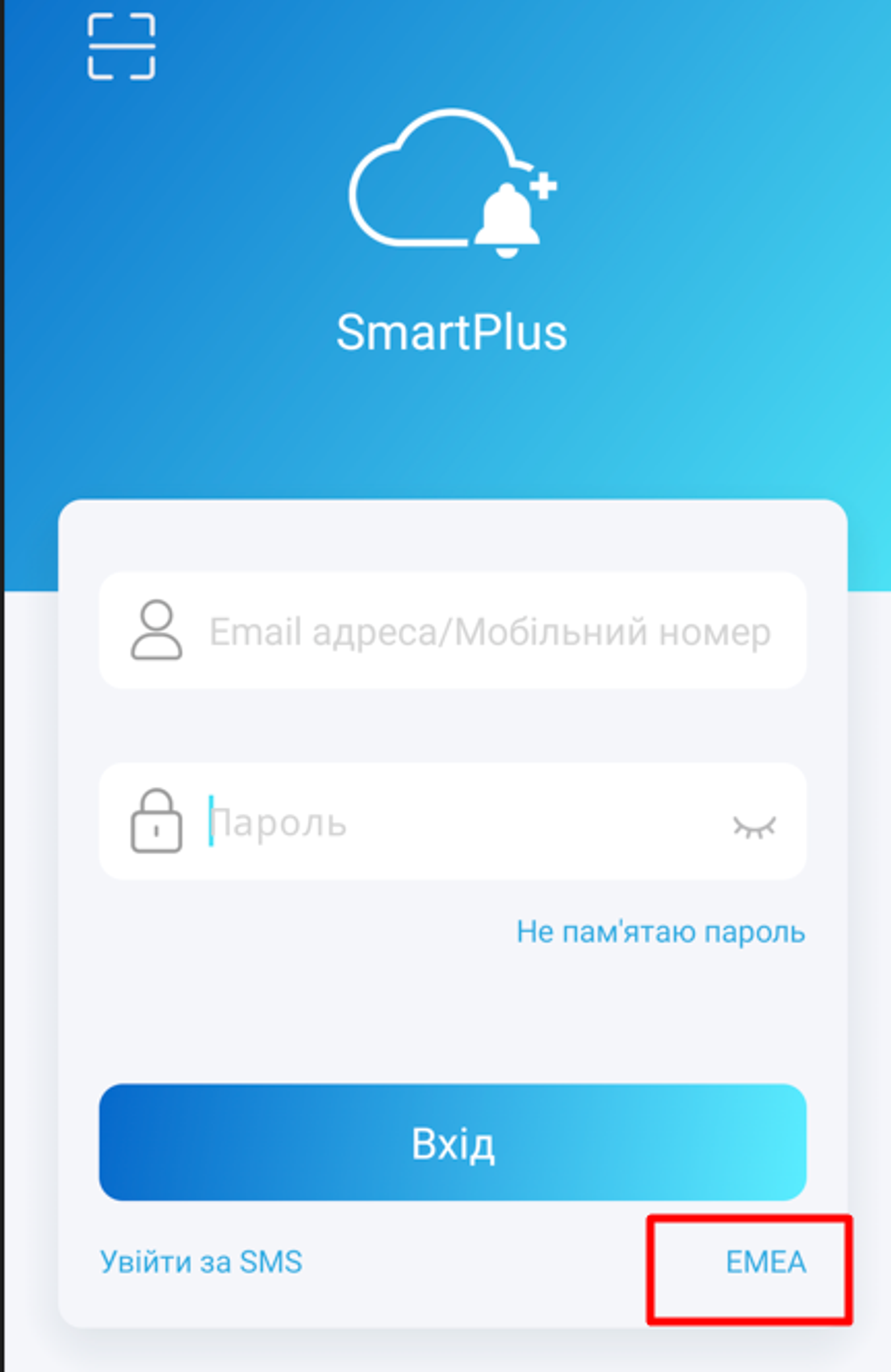
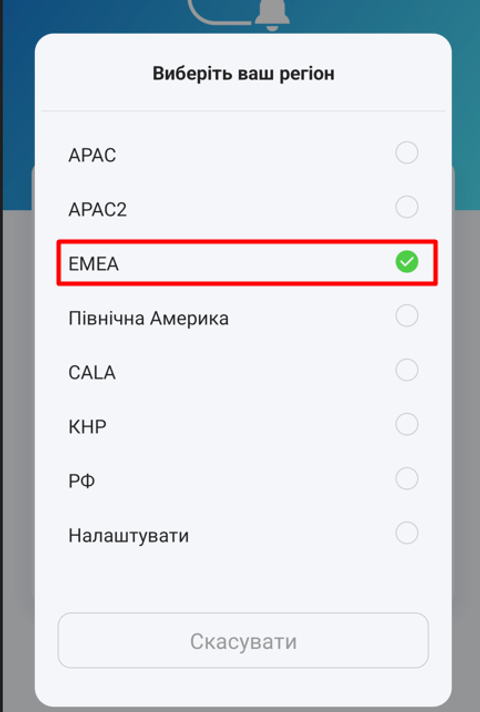
Вам потрібно відсканувати цей QR код за допомогою додатку SmartPlus чи ввести дані вручну
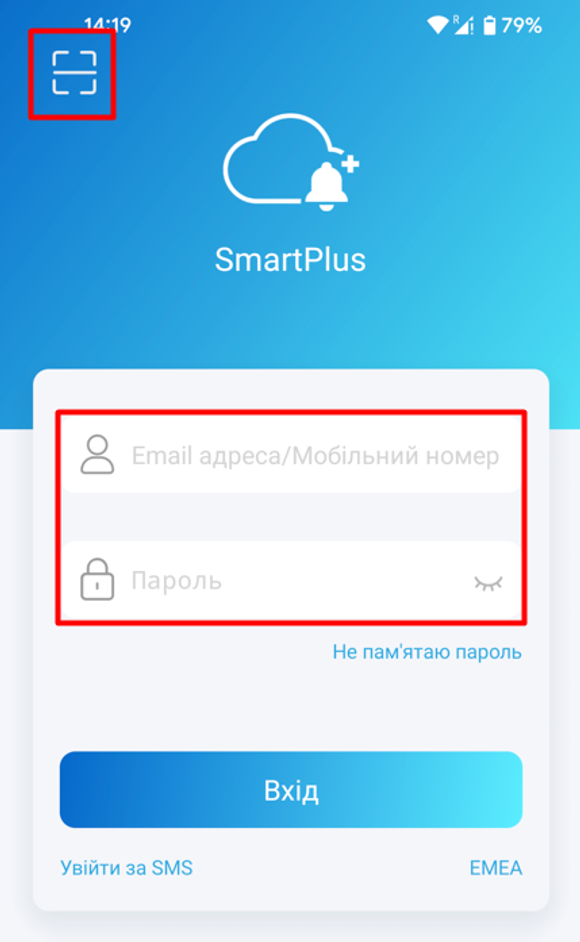
4. Як виглядає інтерфейс мобільного додатку SmartPlus?
Головна
Ваша панель управління пристроями (відкривання дверей, дзвінок на домофон, створення тимчасового ключа доступу, Дії (активність), Я (налаштування аккаунта)
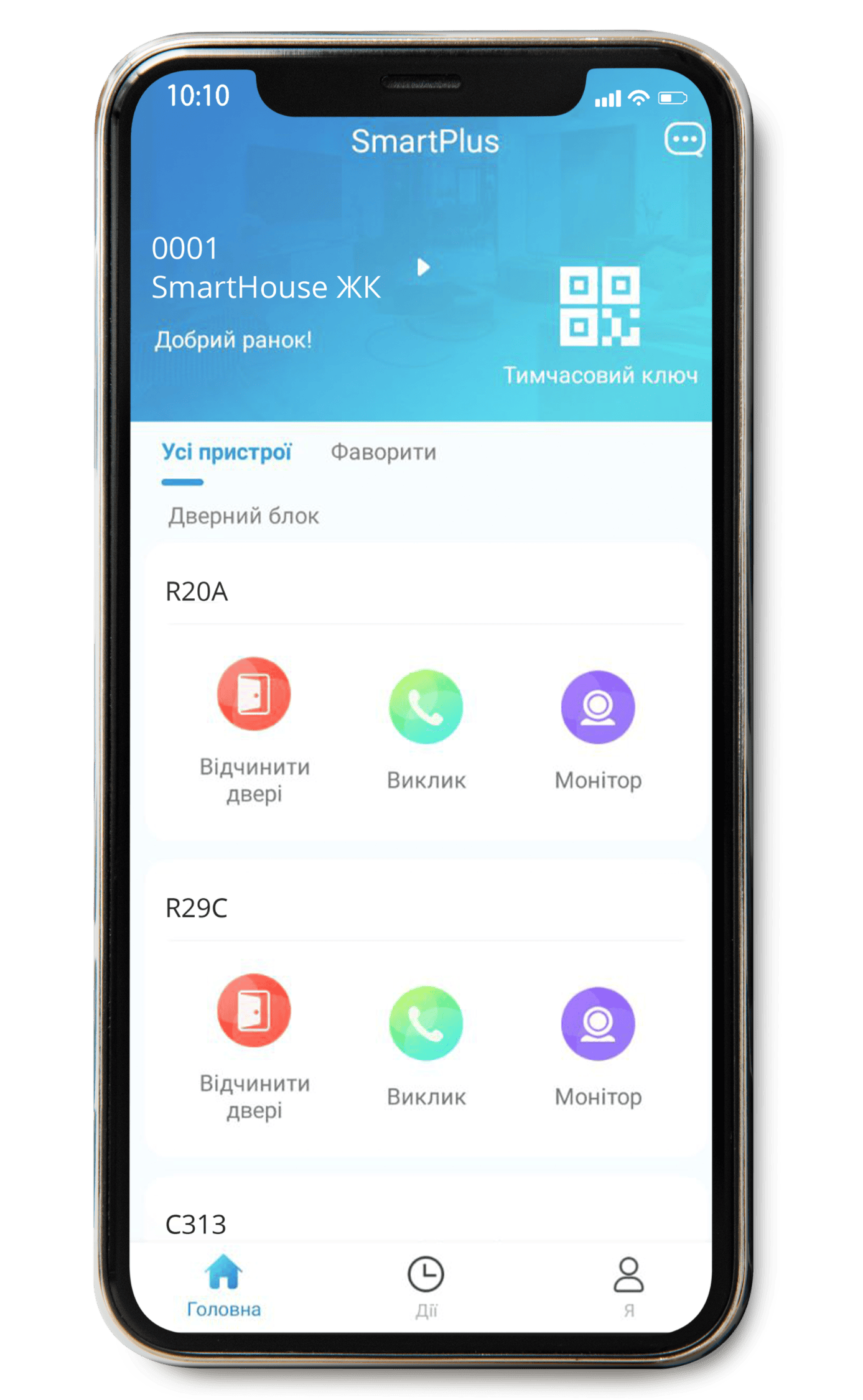
Я (налаштування)
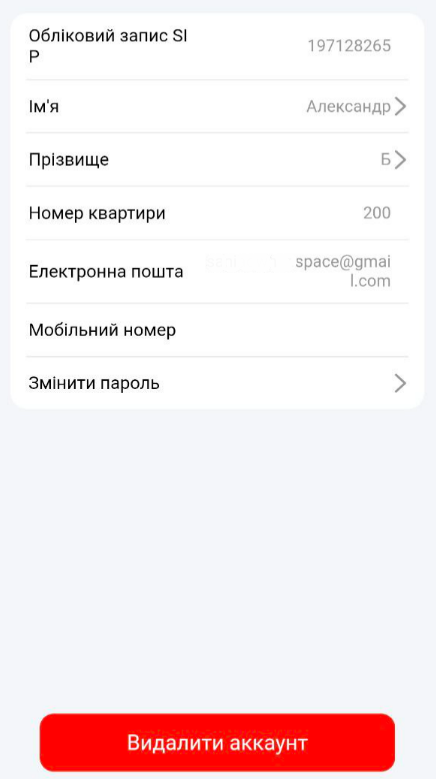
Натисніть по піктограмі користувача щоб редагувати інформацію чи видалити акаунт
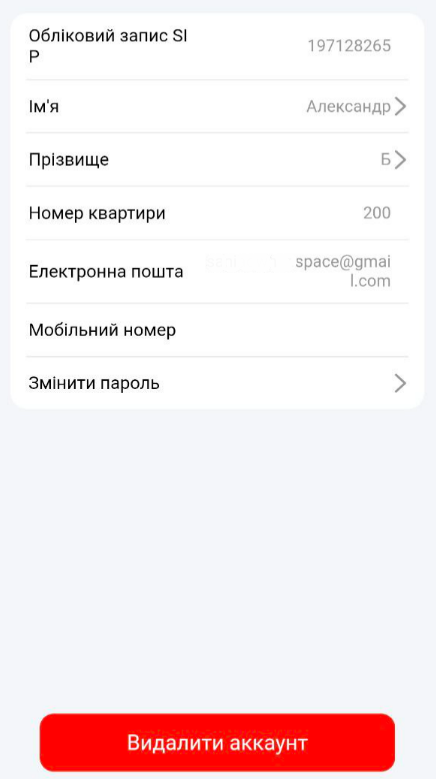
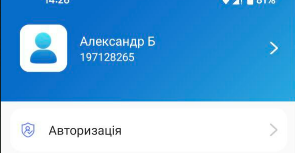
Натисніть по піктограмі користувача щоб редагувати інформацію чи видалити акаунт
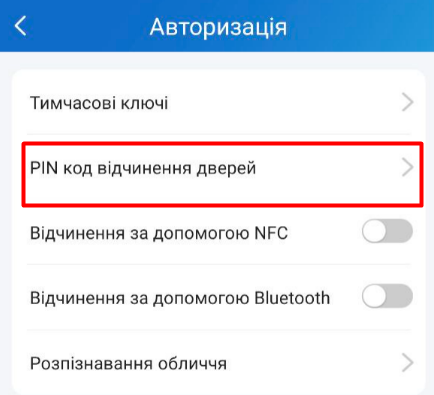
Вкажіть потрібний пін-код за допомогою якого потрібно відкрити двері
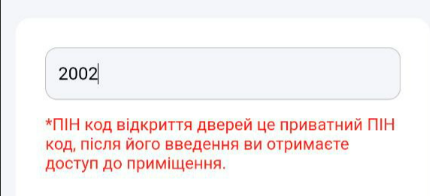
Натисніть Підтвердити для збереження налаштувань
Активуйте цю функцію щоб мати можливість безконтактного відкриття дверей
💡 Ця функція працює лише для Android телефонів
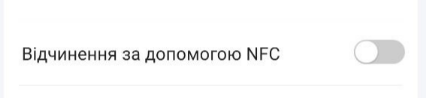
Активуйте цю функцію щоб мати можливість безконтактного відкриття дверей

Додайте своє обличчя щоб мати можлівість відкривати двері
💡 Інформація про обличчя в системі зберігається як хеш рядок

Виконайте покрокові налаштування
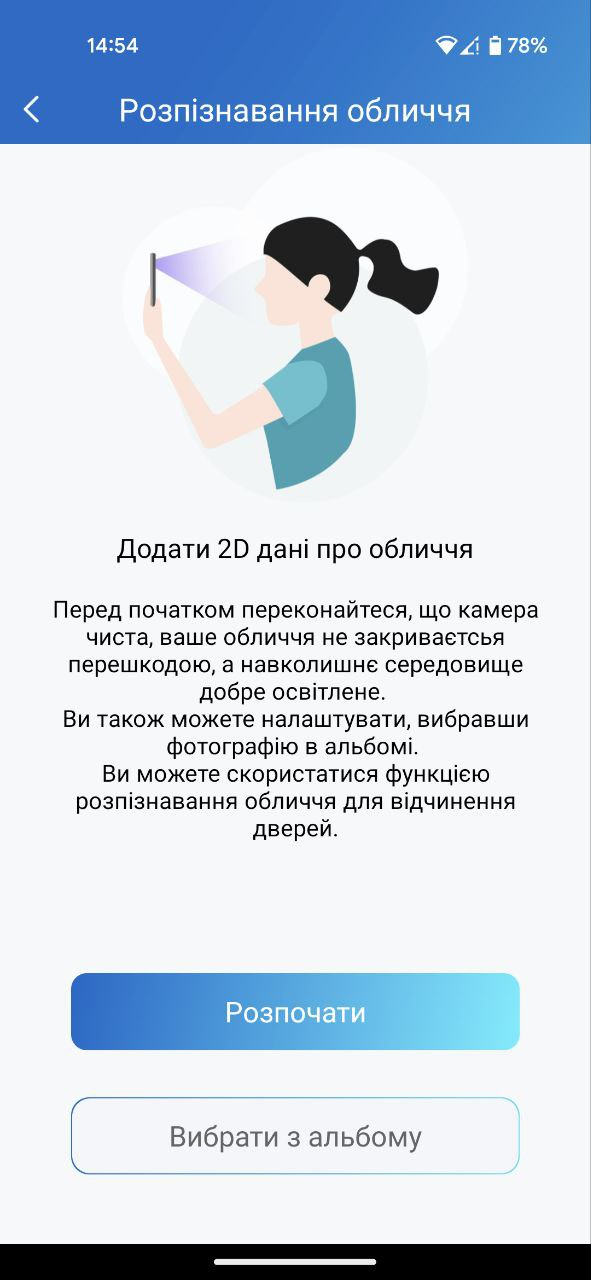

Перелік членів родини що додані до квартири

Ви можете зателефонувати вибравши зі списку потрібну людину та натиснувши піктограму виклику

Тимчасовий ключ
Ви маєте можливість створити одноразовий та багаторазовий (довгостроковий) ключ доступу. Перехід до створення можливий з головного екрану та з розділу Аккаунт/Авторизація/Тимчасові ключі
-
Одноразовий ключ (тимчасовий ключ доставки) Багаторазовий ключ (тимчасовий ключ)


-
Створення тимчасового (багаторазового) ключа
Натисніть "Тимчасовий ключ"

Тепер необхідно вказати дозволи для користувача цього ключа
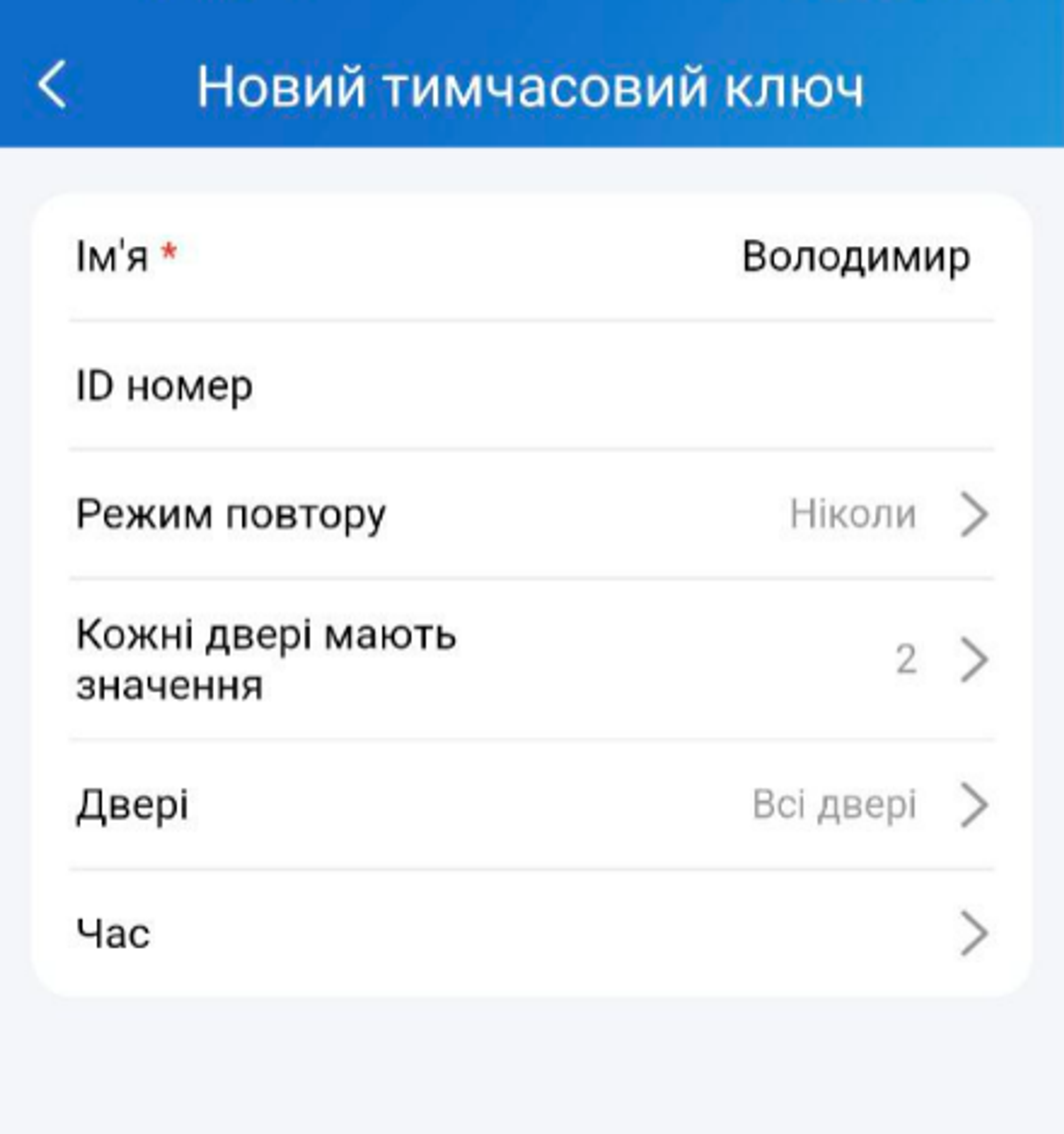
-
Ім’я - ім’я людини що використовує ключ
-
ID - будь-яка додаткова інформація
-
Режим повтору
"Ніколи" - створення ключа на вказаний період часу з можливістю вказати кількість проходів
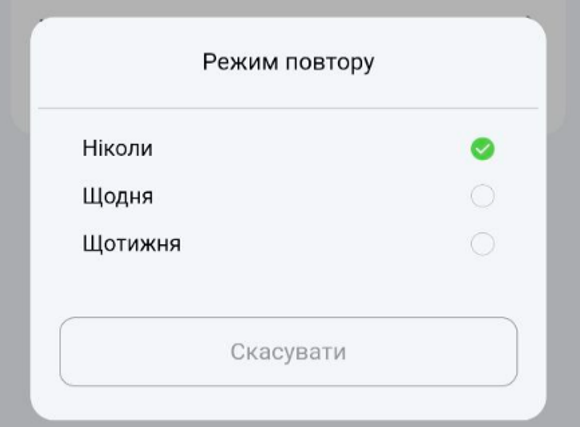
"Щодня" - можливість використовувати ключ протягом одного дня (кількість проходів необмежена)
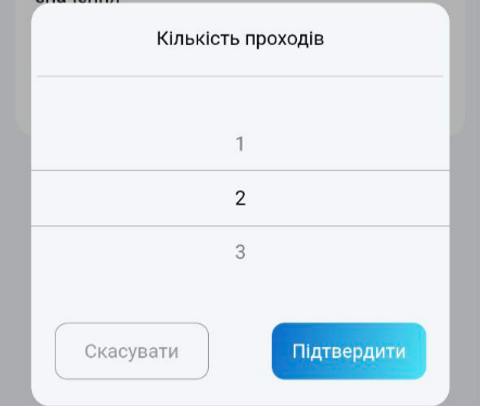
"Щотижня" - можливість використовувати ключ в окремі дні тижня (кількість проходів необмежена)
-
Двері
Вкажіть Реле (точку проходу) до якого потрібно надати доступ.
💡 Не надавайте доступ одразу до Всіх дверей. Оберіть тільки ті, які потрібно. В основному таке правило стосується ЖК яке має велику територію ьа декілька точок проходу чи проїзду. -
Час
Вкажіть потрібні параметри початку і закінчення терміну дії ключа
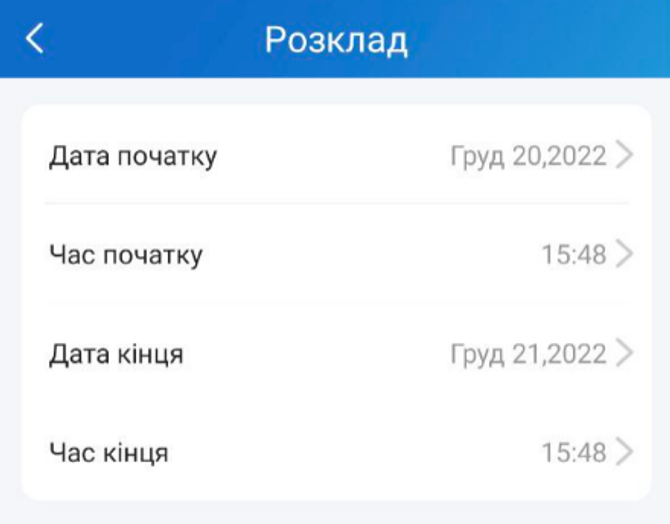
-
-
Створення одноразового ключа (тимчасовий ключ доставки)
Натисніть "Тимчасовий ключ доставки"
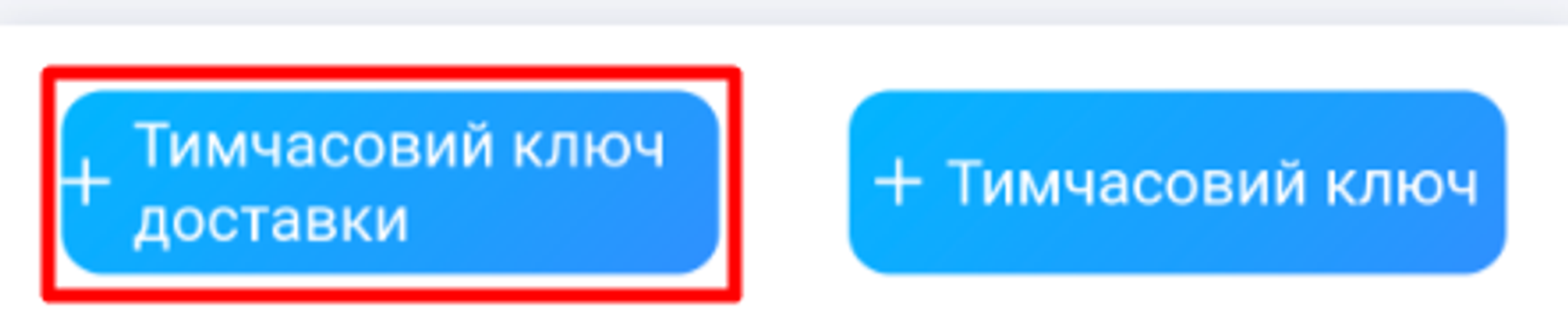
-
Ключ буде створено автоматично Термін дії ключа - 30 днів Кількість проходів по ключу - 1 прохід
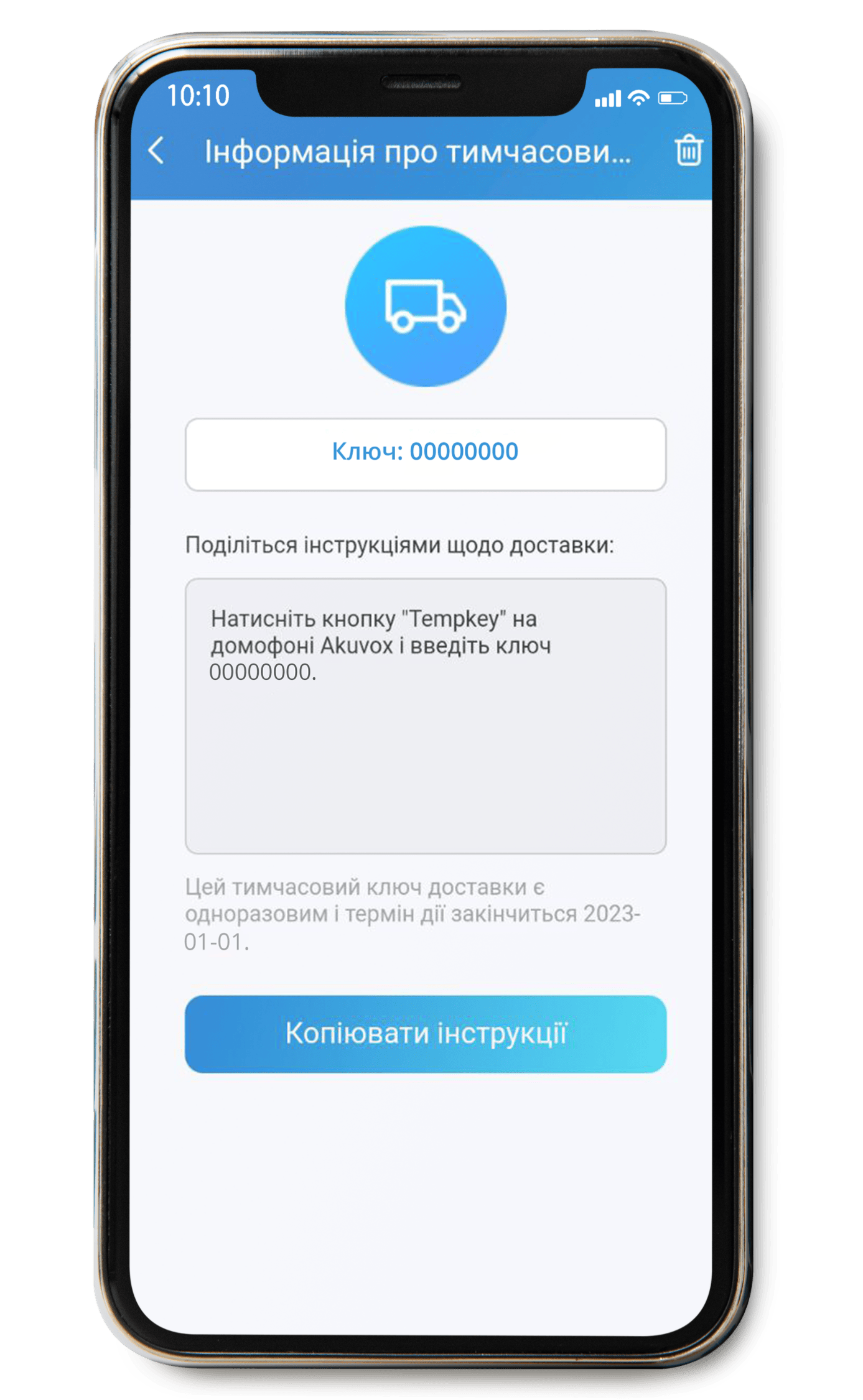
-
Перегляд вже створених ключів
Перелік одноразових ключів (Temp Key) та ключів доставки (Delivery Temp Key)
Якщо ключ відображається сірим кольором - він вже був використаний
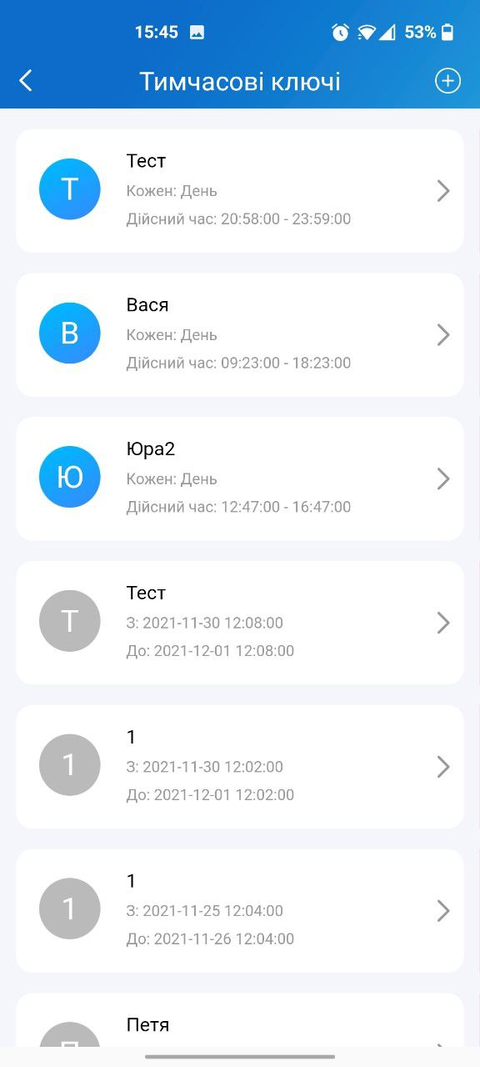
Щоб подивитись інформацію про ключ чи видалити ключ натисніть по його найменуванню
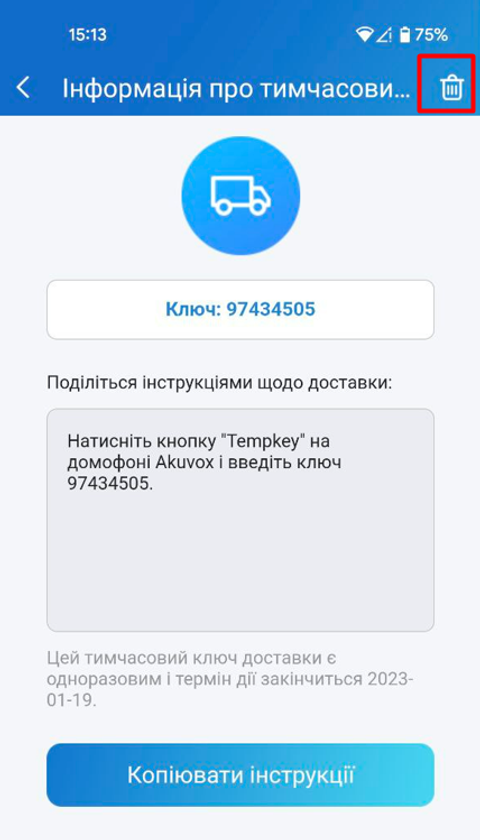
-
Вхідна група (дверний блок)
Містить перелік всіх індивідуальних та загальних пристроїв до яких Ви маєте доступ
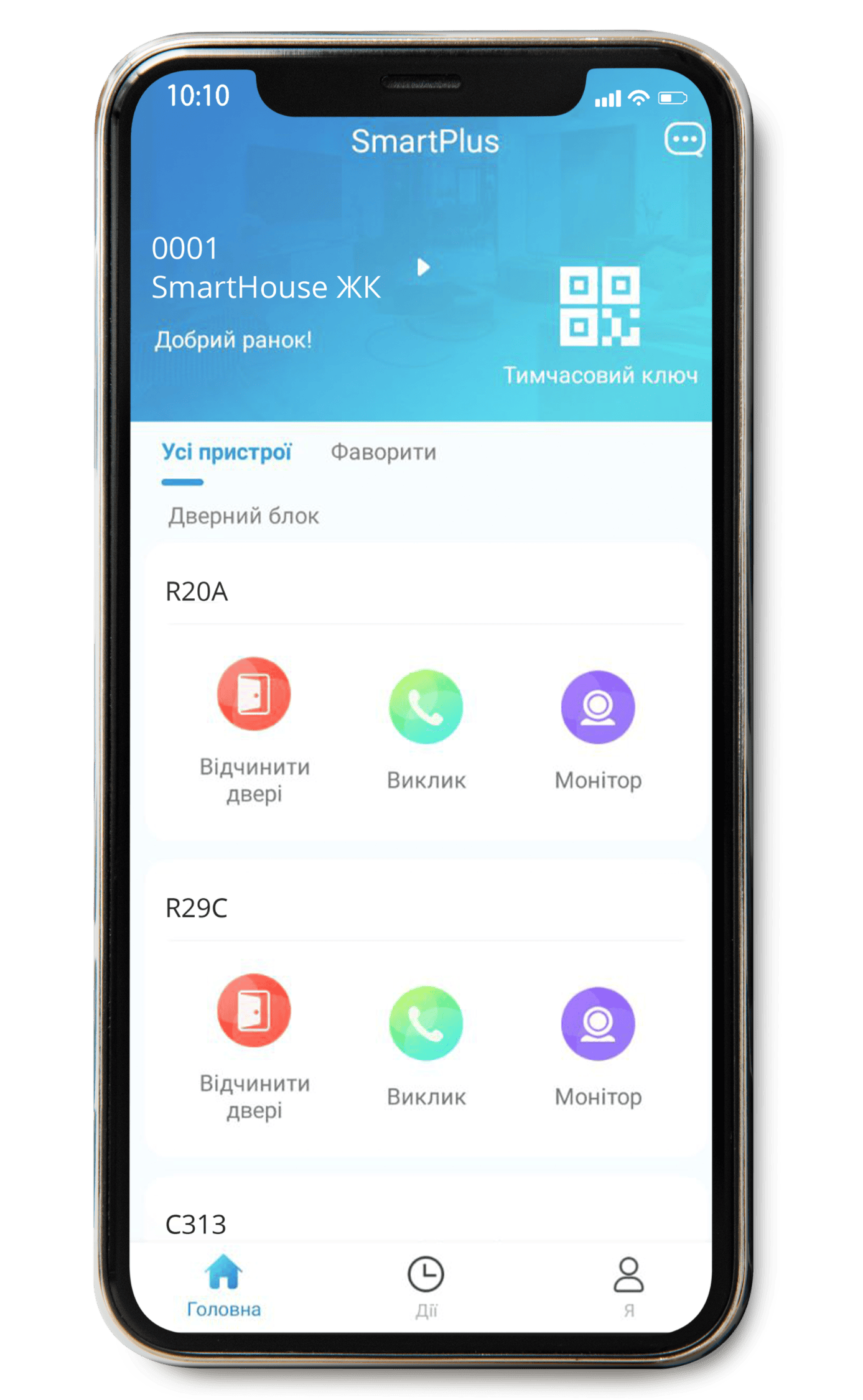
-
Відчинити двері - відкриття дверей
Якщо пристрій має декілька реле - буде запропоновано вибрати реле для відкриття
-
Виклик - подзвонити на пристрій
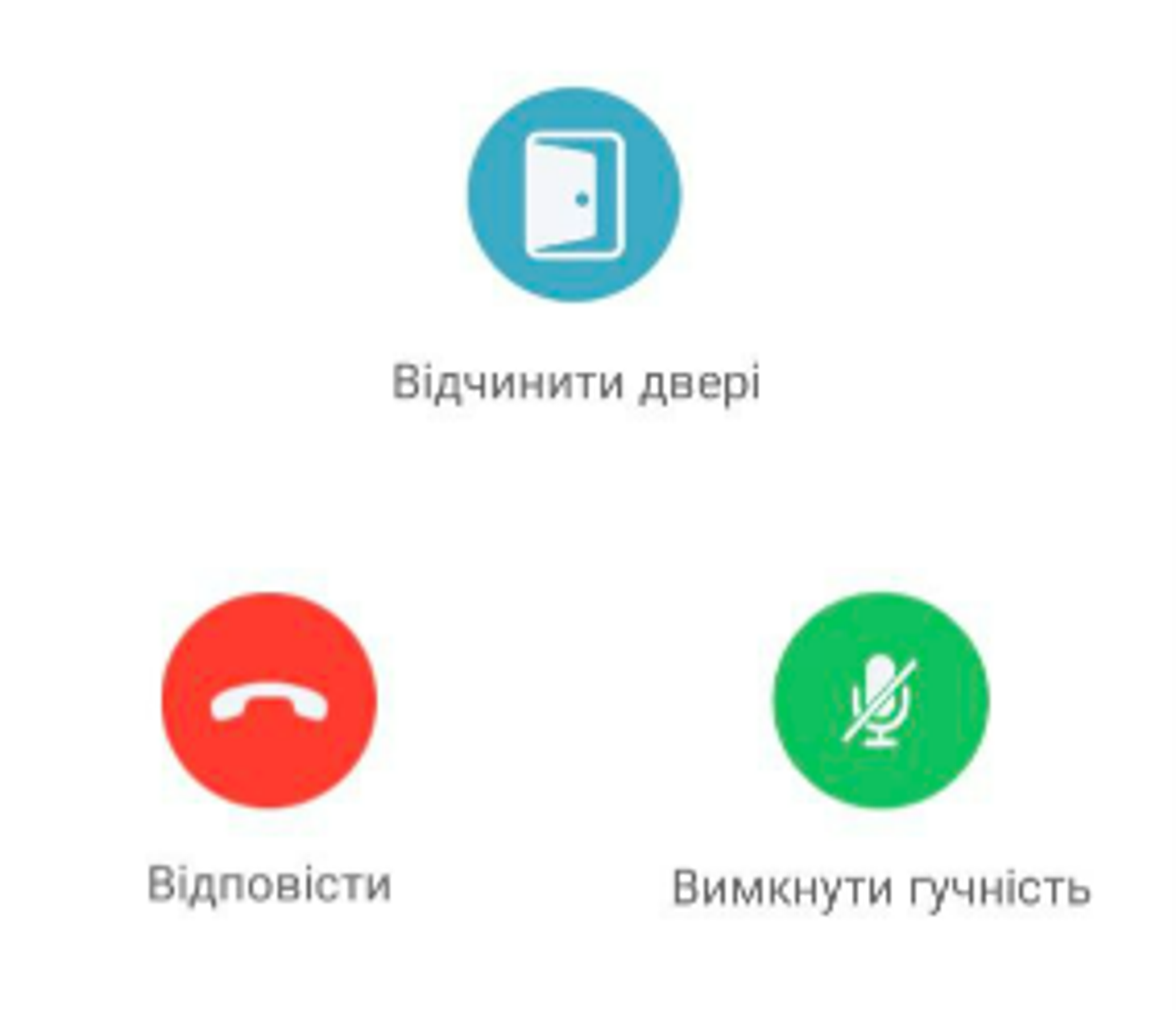
-
Монітор - перегляд відео з пристрою (виклична панель) в режимі онлайн
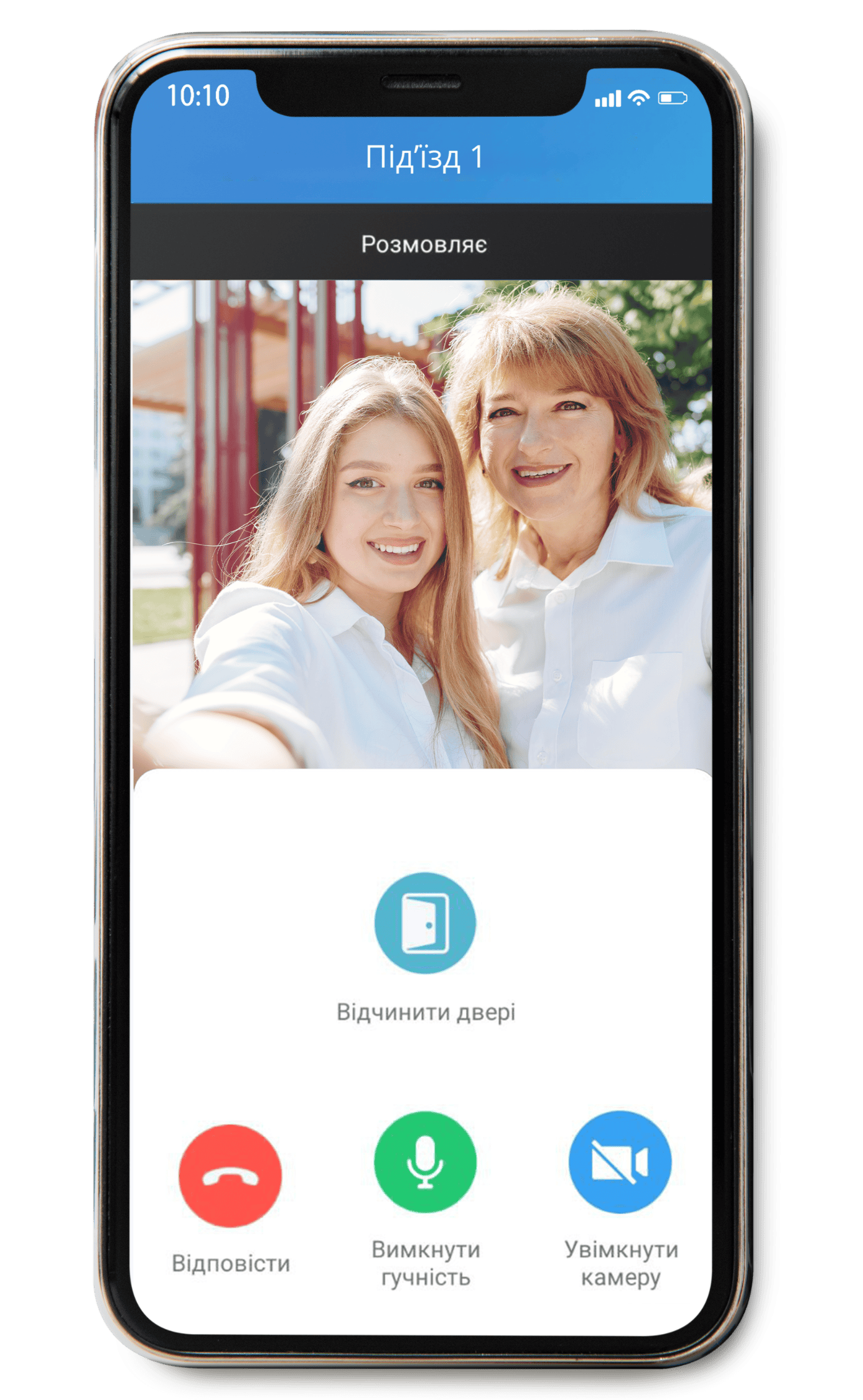
5. Мультиакаунт
Дозволяє користувачу використовуючи мобільний додаток перемикатися між декількома квартирами одночасно. Квартири можуть бути як в одному будинку так і в різних житлових комплексах
Особливості
- Мобільний додаток повинен бути активований для обох квартир
- Після об'єднання квартир використовується лише пошта першої квартири. Пошту другої квартири уже не потрібно використовувати
- В обох квартирах повинно бути вказано Україна як країна мешканця
- Лише майстер(голова сім'ї) квартири №1 може бути об'єднаний майстром квартири №2. Такий же принцип для об'єднання членів родини
Зразок налаштування
У мешканця є квартира №1 та квартира №2. Наразі мешканець користується мобільним додатком, але може управляти лише квартирою №1. Мешканець хоче також управляти своєю квартирою №2. Квартира №1 має пошту 1@gmail.com , квартира №2 має пошту 2@gmail.com Примітка: якщо у вас немає другої пошти, чи ви не хочете створювати ще одну пошту - використовуйте тимчасову
Тимчасовий E-mail - Одноразова пошта - Анонімна пошта
-
Перейдіть в мобільному додатку на сторінку Головна
-
Натисніть значок додавання акаунту
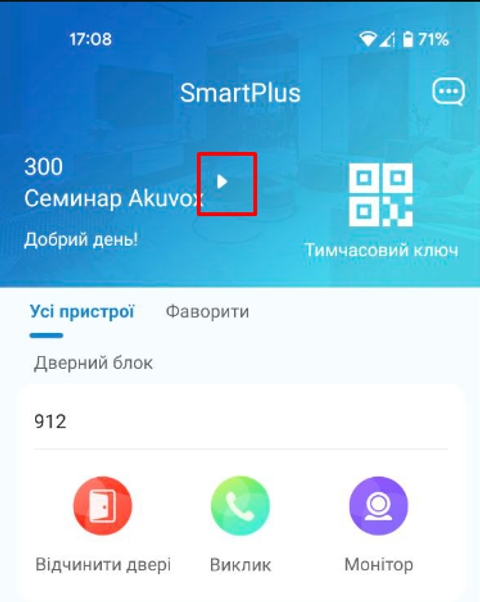
-
Натисніть + Посилання на сайт
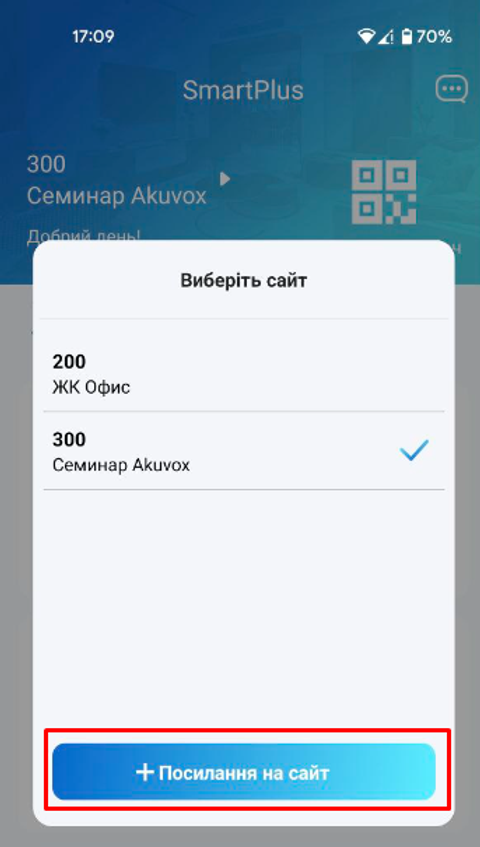
-
Натисніть на значок сканування QR-коду
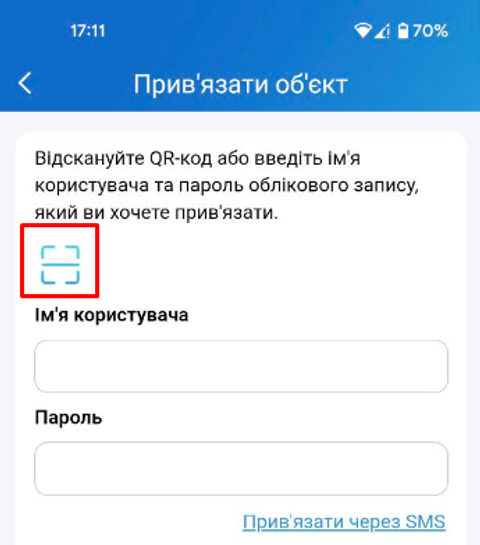
-
Відскануйте QR-код що прийшов на пошту для квартири №2. Після успішного додавання пошта для квартири №2 більше не потрібна